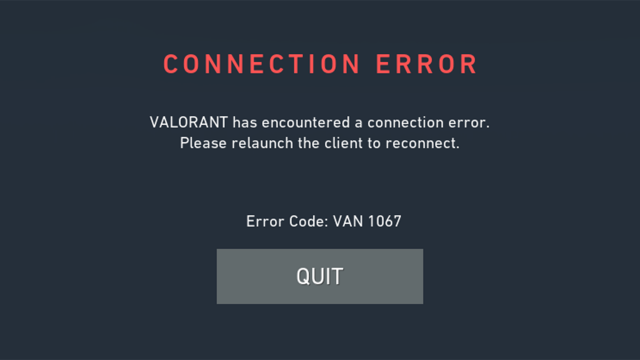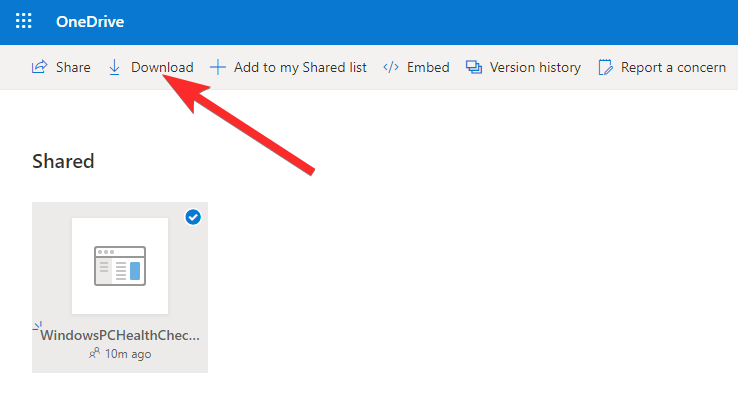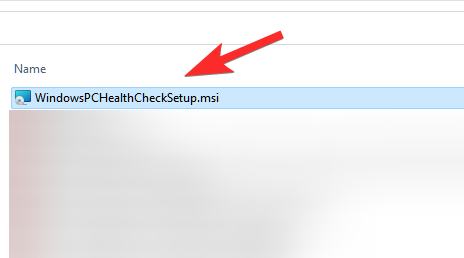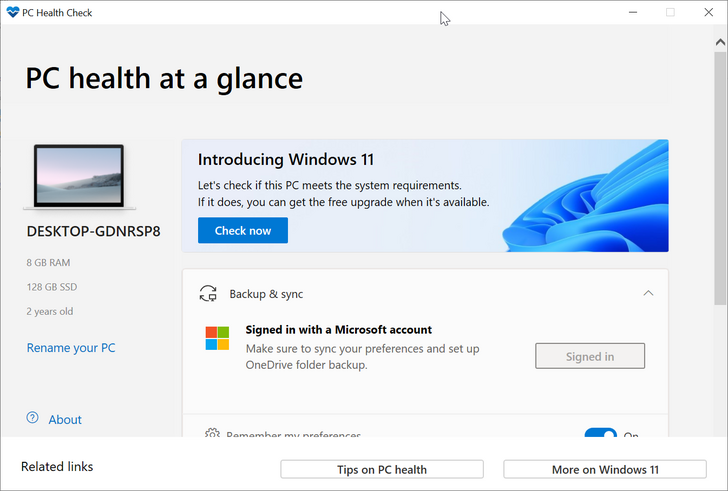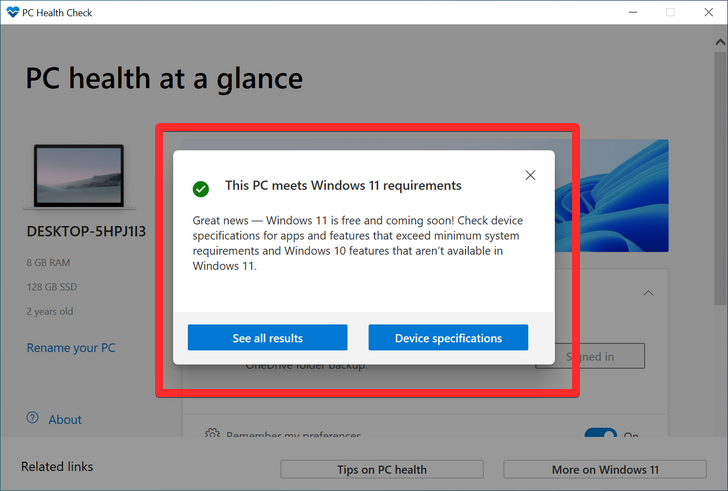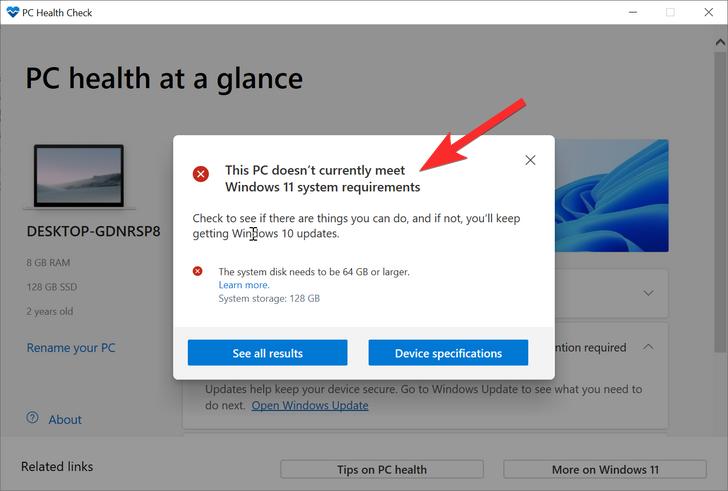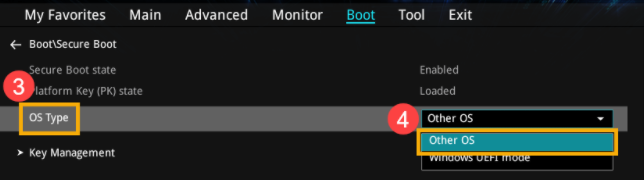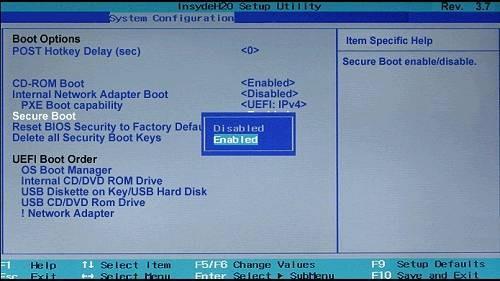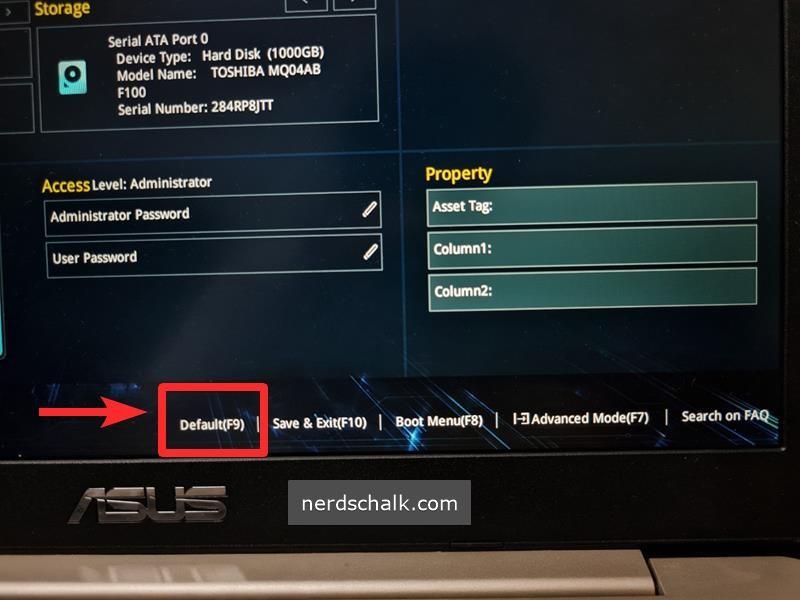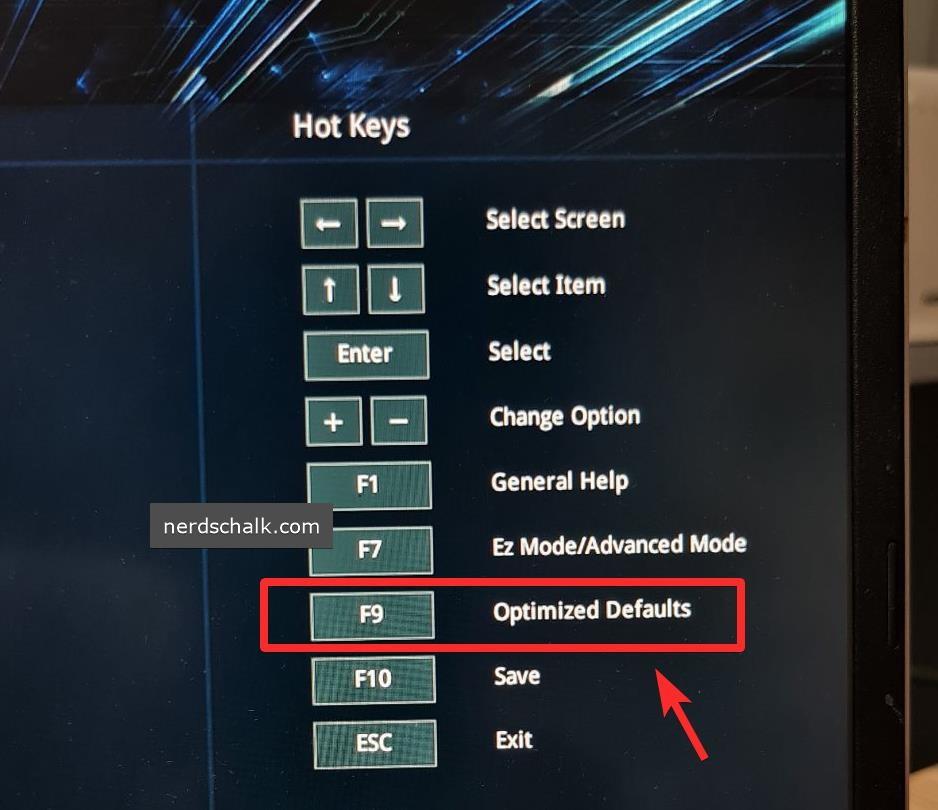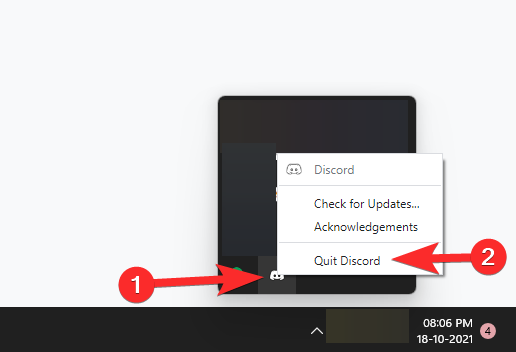Windows 11 ha avuto la sua giusta dose di problemi con i giochi moderni, ma un recente errore con Valorant sembra aver lasciato tutti perplessi. Stai riscontrando un errore chiamato VAN 1067? Quindi questo è un problema con i requisiti di Windows 11 per TPM 2.0 e Secure Boot. Ecco come puoi risolvere questo problema sul tuo PC.
Contenuti
Come correggere l'errore VAN 1067 per Valorant
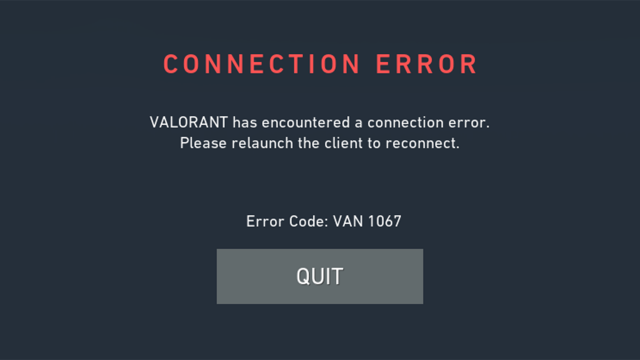
Puoi utilizzare le seguenti correzioni note per provare a far funzionare nuovamente Valorant sul tuo PC.
Questo problema sembra anche derivare dalle chiavi di avvio protetto che a volte non vengono rilevate / non riconosciute da Valorant mentre su altri sistemi, gli aggiornamenti del BIOS non riescono a salvare le modifiche.
In entrambi i casi, puoi utilizzare le seguenti correzioni per correggere l'errore sul tuo sistema a seconda della configurazione.
Correzione n. 1: garantire la compatibilità con Windows 11: abilitare l'avvio protetto e il TPM 2.0
Innanzitutto ti consigliamo di eseguire l'app PC Health Check di Microsoft per determinare la tua compatibilità con Windows 11. Questo errore si verifica in Valorant quando il gioco non è in grado di rilevare TPM 2.0 o Secure Boot o entrambi sul tuo sistema. L'esecuzione dell'app PC Health Check ti aiuterà a determinare se tutto è impostato correttamente sul tuo sistema e a identificare le funzionalità che si comportano in modo anomalo che puoi quindi correggere. Se ti manca TPM 2.0 o Secure Boot , purtroppo non potrai fare molto in questo caso. Tuttavia, se disponi di tutti i componenti necessari, puoi continuare con questa guida e provare invece una delle correzioni menzionate di seguito.
Ecco come eseguire l'app PC Health Check e scoprire se il tuo PC è compatibile con Windows 11.
Ora, prima di tutto, scarica l'app Windows 11 PC Health Check da qui . Il download inizierà automaticamente, ma in caso contrario, fai clic sul pulsante Download in alto a sinistra.
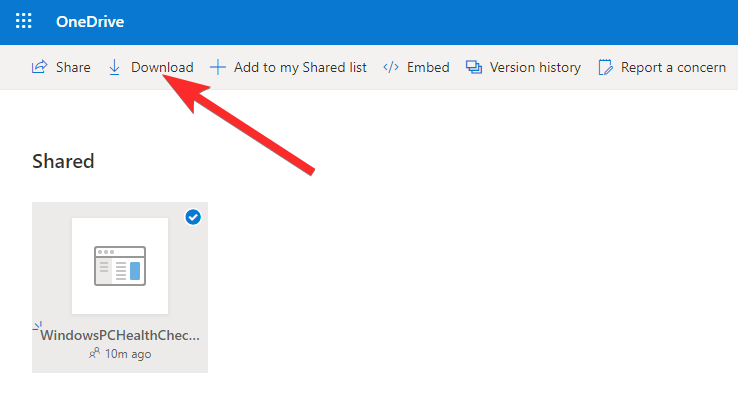
Fare doppio clic sul file scaricato per eseguire l'app PC Health Check sul PC.
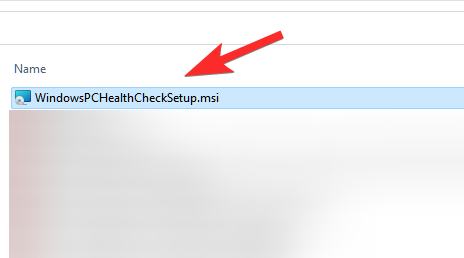
Fare clic sul pulsante "Verifica ora".
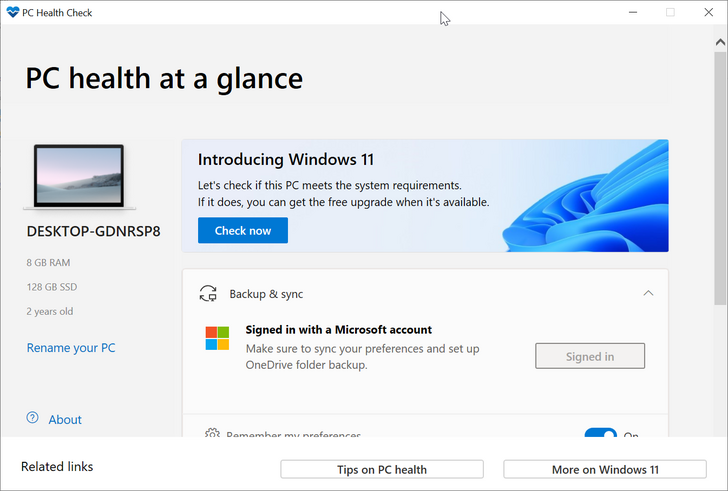
Se il tuo PC è compatibile con Windows 11, otterrai questa schermata:
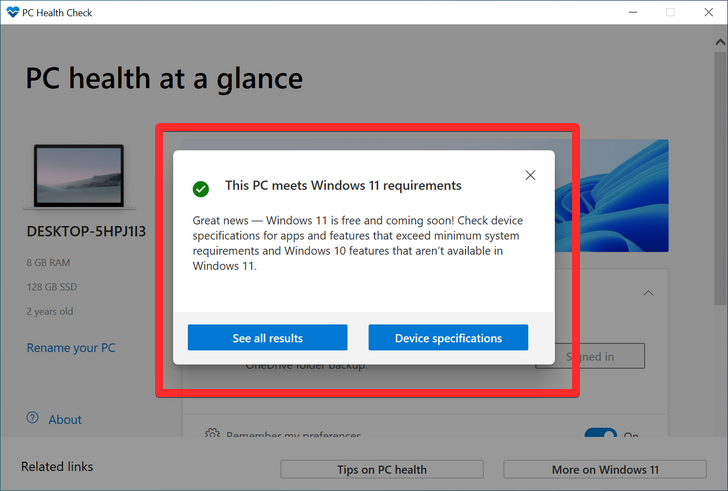
Tuttavia, se il tuo PC NON è compatibile con Windows 11, otterrai questa schermata:
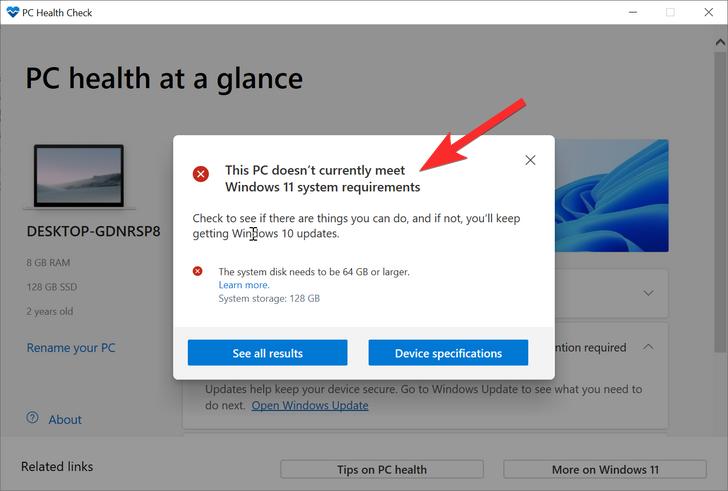
Correzione n. 2: selezionare Windows UEFI nel BIOS
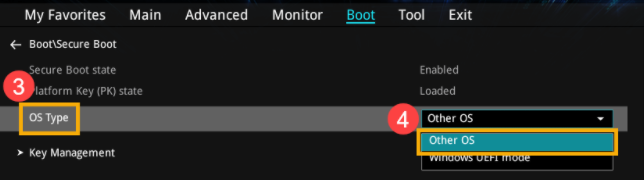
Credito immagine: Jens (Twitter)
Hai una scheda madre Gigabyte? Quindi probabilmente dovrai selezionare "Windows UEFI" nel valore "Tipo di sistema operativo" nel menu del BIOS. Di solito, questo valore verrà impostato su "Altro sistema operativo" poiché le versioni precedenti del BIOS non possono rilevare correttamente Windows 11. Dopo aver selezionato Windows UEFI nel menu del BIOS, Valorant dovrebbe essere di nuovo attivo e funzionante sul sistema come al solito. Anche se non disponi di una scheda madre Gigabyte, ti consigliamo di accedere comunque al tuo BIOS e assicurarti che il tuo sistema utilizzi una moderna interfaccia UEFI.
Correzione n. 3: ripristinare le chiavi di avvio sicuro nel BIOS
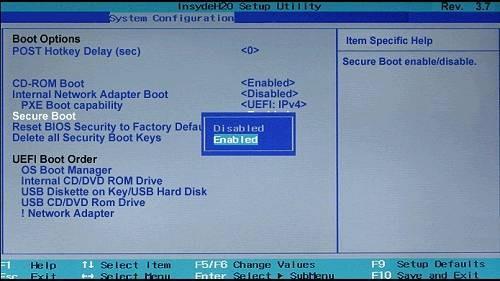
Questa è un'altra soluzione nota che sembra risolvere i problemi con la maggior parte dei sistemi. Le chiavi di avvio protetto aiutano a definire e verificare le firme per vari dispositivi e componenti software sui sistemi. Queste chiavi possono essere facilmente ripristinate dal BIOS per un nuovo inizio. Le vecchie chiavi di avvio protetto di Windows 10 sembrano essere la causa dell'errore VAN 1067 su alcuni sistemi, quindi dovresti immediatamente ripristinarle nel menu del BIOS. Se sei un nuovo utente che non ha familiarità con il BIOS, ti consigliamo di procedere con cautela e di non apportare modifiche indesiderate al BIOS.
Correzione n. 4: disabilitare CSM
Se la tua scheda madre ha la capacità CSM, ti consigliamo di disabilitarla sul tuo sistema. È probabile che tu l'abbia già fatto durante l'installazione di Windows 11, ma su alcune schede madri, questa modifica può essere annullata durante l'esecuzione degli aggiornamenti principali del sistema operativo. Dovresti disabilitare CSM nel menu del BIOS al più presto per ripristinare e far funzionare nuovamente Valorant sul tuo sistema. Puoi utilizzare la nostra guida completa per disabilitare CSM sul tuo sistema.
Leggi: Come disabilitare CSM per installare Windows 11
Correzione n. 5: ripristinare le impostazioni BIOS/UEFI
Se a questo punto il problema non è stato risolto, ti consigliamo di ripristinare il BIOS e ricominciare da capo. Molti utenti hanno segnalato che le modifiche di avvio sicuro, TPM o UEFI non venivano salvate nel BIOS a causa di uno strano bug che per fortuna può essere risolto con un ripristino del BIOS. Un ripristino del BIOS è completamente sicuro e non perderai alcun dato durante il processo.
Come ripristinare le impostazioni del BIOS
Su PC diversi, l'interfaccia utente per ripristinare le impostazioni del BIOS sarà diversa. Di seguito stiamo usando un esempio di PC Asus, uno per la modalità UEFI e uno per la modalità legacy. Non solo l'interfaccia utente del BIOS/UEFI, ma anche il metodo di avvio nel BIOS/UEFI sarà diverso.
Innanzitutto, accedi alla schermata BIOS/UEFI premendo il tasto corretto al riavvio del dispositivo. Di solito, uno di questi tasti dovrebbe funzionare: F2, Esc, Del, F12. Cerca sul sito web del produttore della tua scheda madre per trovare quale chiave funziona per il tuo PC. E, naturalmente, Google è il tuo migliore amico.
Nella schermata BIOS/UEFI trova l'opzione per ripristinare le impostazioni BIOS/UEFI.
Per Asus PC con UEFI, basta premere il tasto F9 sulla schermata UEFI per fare il lavoro.
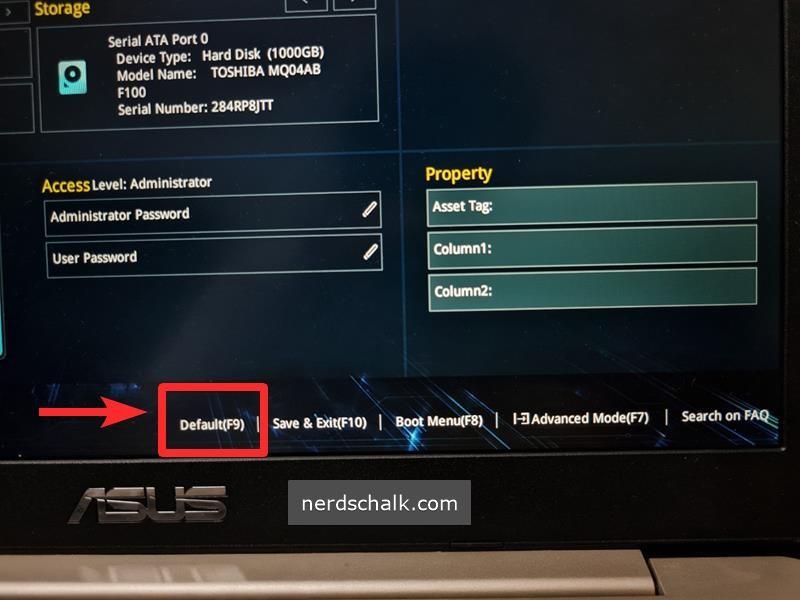
Lo stesso vale per la modalità avanzata della schermata UEFI per i PC Asus. Premendo il tasto F9 per l'opzione "Optimized Defaults" si ripristineranno le impostazioni BIOS/UEFI sui valori predefiniti.
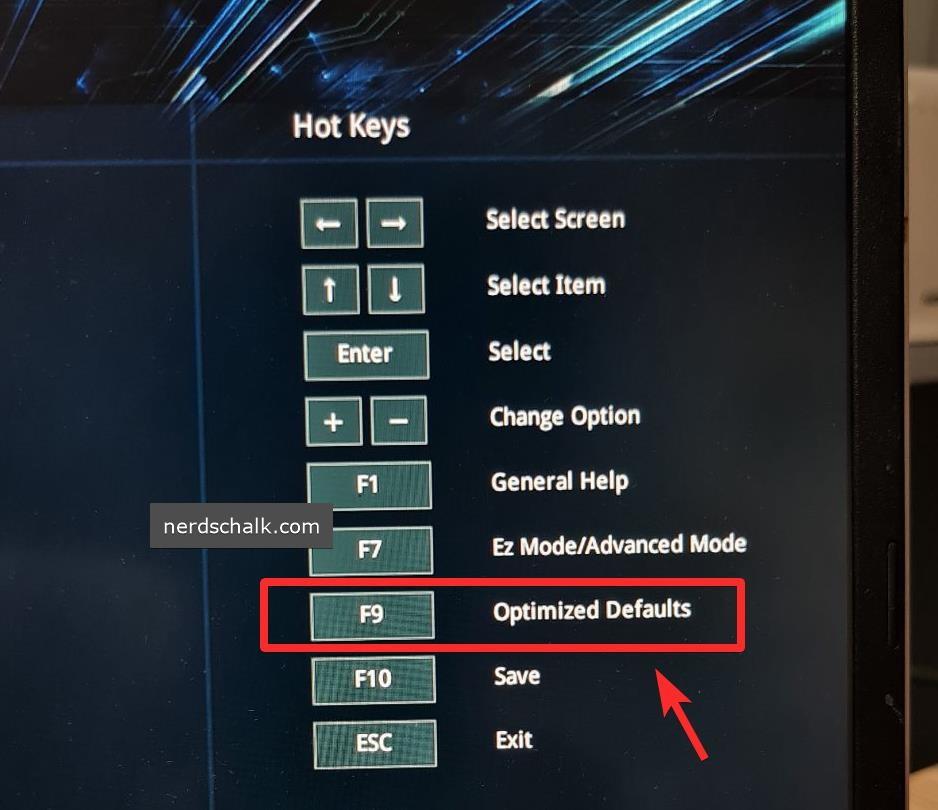
Cosa fare dopo aver ripristinato il BIOS?
Dopo aver ripristinato il BIOS, avviare semplicemente Windows, attendere un po' e quindi riavviare nuovamente nel menu del BIOS.
Ora devi apportare le seguenti modifiche, salvarle e avviare Windows.
- Abilita TPM se disabilitato
- Ripristina chiavi di avvio sicuro
- Disabilita CSM o Abilita UEFI o entrambi a seconda della scheda madre.
Ora salva tutte le modifiche, riavvia il sistema e riavvia nel menu del BIOS. Qui, abilita finalmente Secure Boot per il tuo sistema e salva le modifiche. Una volta avviato Windows 11, prova a giocare a Valorant ora e non dovresti più ricevere l'errore VAN 1067 sul tuo sistema.
Correzione n. 6: Chiudi Discord
Discord sembra essere un altro colpevole che sta causando problemi ad alcuni utenti. Se sei una persona che usa Discord mentre giochi a Valorant, è probabile che sia il colpevole se il tuo problema non è stato risolto ormai. Ti consigliamo di chiudere tutte le istanze di Discord, disabilitare l'avvio automatico per Discord e quindi riavviare il sistema. Se Discord stava causando l'errore VAN 1067 sul tuo sistema, ora dovrebbe essere risolto.
Per chiudere completamente l'app Discord, innanzitutto fai clic sulla freccia verso l' alto per "Mostra icone nascoste" sul lato destro della barra delle applicazioni.

Ora, fai clic con il pulsante destro del mouse sull'icona di Discord e seleziona Esci da Discord .
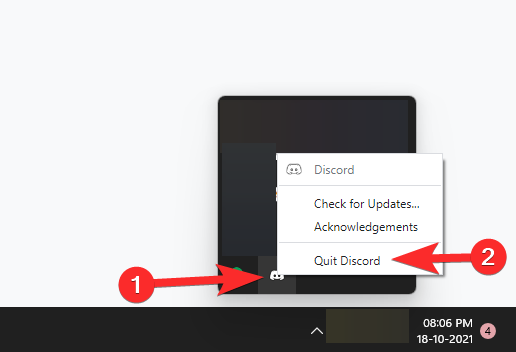
Correzione n. 7: installa gli ultimi aggiornamenti di Windows

Alcuni utenti sono riusciti a eliminare i bug di Windows con i recenti aggiornamenti di Windows che sembrano aver corretto l'errore VAN 1067 per loro. Se stai ancora riscontrando questo errore e non riesci a giocare, vale la pena provare ad aggiornare Windows. Vai su Impostazioni> Windows Update> Verifica aggiornamenti e scarica e installa tutti gli aggiornamenti di Windows disponibili per il tuo sistema.
Ci auguriamo che tu sia riuscito a eliminare l'errore VAN 1067 utilizzando le correzioni sopra. Se hai suggerimenti, sentiti libero di scriverli nella sezione commenti qui sotto.
Imparentato: